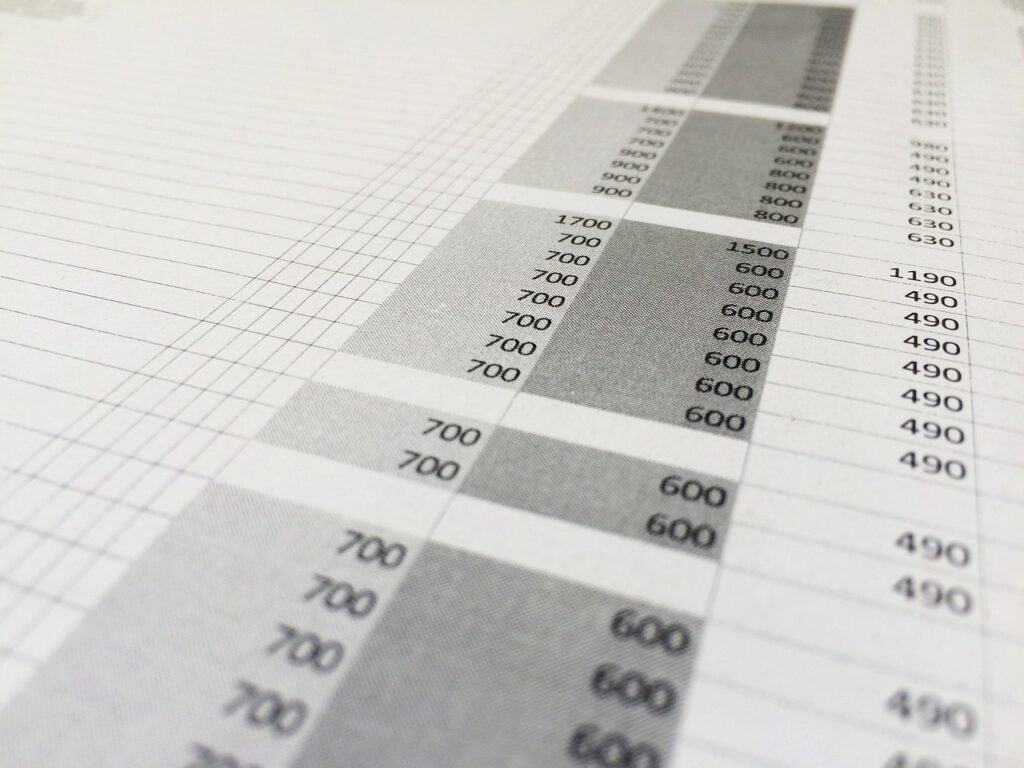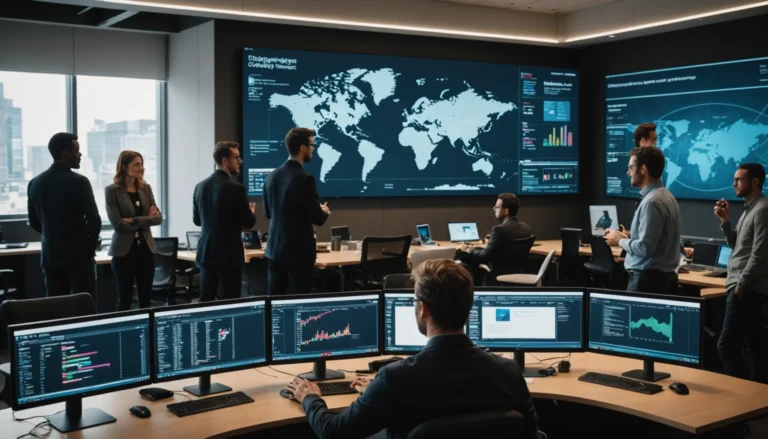On y a tous été confrontés à un moment : l’énorme frustration qui accompagne la découverte d’informations en double dans une base de données dans Excel. C’est particulièrement notoire lorsque vous travaillez sur une vaste base de données et que les duplicatas se glissent furtivement pour miner la qualité et l’efficacité de votre travail. C’est une telle nuisance que nous avons décidé de consacrer un article entier à résoudre ce problème.
La suppression des doublons dans Excel n’est pas seulement une question d’esthétique. En effet, les duplicatas peuvent causer plus de dommages que vous ne le pensez. Même un seul duplicata peut fausser vos calculs, conduire à des statistiques inexactes et, finalement, à des conclusions erronées, qui pourraient dominer votre prise de décision pour le pire plutôt que le meilleur. De plus, les doublons sont souvent un signe de mauvaise gestion des données. Alors, comment identifier et éliminer ces doublons indésirables ? C’est exactement ce que l’on va aborder dans cet article.
Définition et identification des doublons dans Excel
Qu’est-ce qu’un doublon dans Excel ?
Un doublon est une entrée répétée qui apparaît plus d’une fois dans votre base de données. Cela peut résulter d’une erreur de frappe, d’une mauvaise importation des données, ou même de l’ajout accidentel de lignes entières en double. Pour couronner le tout, les doublons peuvent ne pas être aussi évidents, surtout lorsque la base de données est volumineuse.
Comment repérer les doublons ?
Il existe plusieurs méthodes pour repérer les doublons dans Excel. Vous pouvez utiliser des filtres pour colorer les entrées doubles, utiliser les fonctions intégrées d’Excel ou bien adopter des formules spécifiques pour y parvenir. Dans les sections suivantes, nous allons explorer ces différentes méthodes dans le détail.
Les outils intégrés d’Excel pour supprimer les doublons
La fonction supprimer les doublons : description et utilisation
Excel propose une fonction intégrée prénommée « Supprimer les doublons ». Cet outil permet d’identifier et de supprimer automatiquement les entrées en double dans votre base de données. Cela peut être d’une grande aide, surtout lorsque vous travaillez avec un grand nombre de données. Pour l’utiliser, il suffit de sélectionner les données que vous voulez nettoyer, cliquer sur l’onglet « Données » dans le ruban Excel, puis sélectionner « Supprimer les doublons ».
Utilisation des tableaux filtrés pour supprimer les doublons
L’utilisation des tableaux filtrés est une autre méthode efficace pour gérer les doublons. Vous pouvez filtrer vos données en fonction de valeurs spécifiques ou de plusieurs valeurs pour chaque colonne. De plus, une fois que les données sont filtrées, vous pouvez facilement repérer et supprimer les doublons. Il suffit de sélectionner les données, d’accéder à l’onglet « Données » dans le ruban Excel, puis de choisir « Filtrer ». Vous pouvez ensuite sélectionner la valeur que vous souhaitez filtrer dans chaque colonne.
Utilisation des formules Excel pour gérer les doublons
Présentation de quelques formules utiles
Excel propose plusieurs formules magiques qui vous aident à travailler avec des doublons. Certains d’entre elles incluent les fonctions COUNTIF, IF et SUM, qui peuvent se combiner pour offrir de puissantes solutions de gestion des doublons. La formule COUNTIF, par exemple, peut compter le nombre d’occurrences de chaque valeur dans votre base de données, vous permettant ainsi de repérer rapidement les doublons.
Comment utiliser ces formules pour repérer et supprimer les doublons
En utilisant la formule =COUNTIF(A:A; A1)>1, Excel renverra un TRUE pour chaque entrée doublée. Vous pouvez ensuite utiliser un filtre de couleur pour mettre en évidence ces doublons et les supprimer manuellement. Bien entendu, il existe d’autres formules que vous pouvez utiliser en fonction de la complexité de votre base de données et de vos besoins spécifiques.
Comment éviter les doublons dans les bases de données Excel
Les bonnes pratiques pour éviter la création de doublons
Prendre des mesures préventives est le moyen le plus efficace d’éviter les doublons. Adoptez une approche structurée de la gestion de vos données. Lorsque vous importez des données, assurez-vous de vérifier les doublons. De plus, utiliser régulièrement les outils de suppression des doublons est une bonne pratique. Il est également conseillé d’organiser vos données de manière logique et intuitive, en utilisant des tableaux et des en-têtes clairs.
Comment maintenir une base de données Excel propre et précise
Pour maintenir une base de données propre, l’astuce est d’être vigilant et organisé. Assurez-vous de supprimer régulièrement les doublons, de vérifier l’exactitude des données importées et d’utiliser les formules Excel pour vérifier la cohérence de vos données. Avec ces étapes, vous garderez votre base de données Excel nette et précise.
Conclusion
Excel peut sembler simple et naïf, mais c’est un outil puissant qui peut transformer la façon dont vous manipulez et analysez les données. Cependant, sa puissance réside dans sa maîtrise correcte. La suppression des doublons n’est pas juste une compétence facultative dans l’utilisation d’Excel. C’est un des trucs indispensables qui font la différence entre une utilisation novice et une utilisation experte. En maîtrisant cela, vous optimiserez grandement votre utilisation d’Excel.
Bien sûr, la gestion des doublons n’est qu’un des nombreux aspects à maîtriser dans Excel. Excel regorge d’autres outils et fonctionnalités fascinantes qui rendent la manipulation des données un jeu d’enfant une fois maîtrisées. Alors, pourquoi s’arrêter ici ? Continuez à explorer, à pratiquer et à devenir un véritable pro d’Excel. Dans ce voyage, pensez à nous comme votre compagnon, toujours prêts à vous aider avec des guides et des conseils utiles. Alors, à vos claviers !